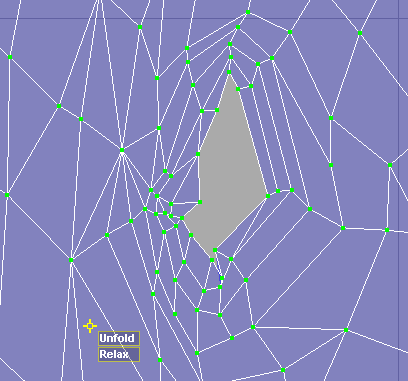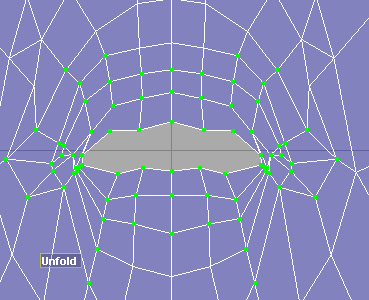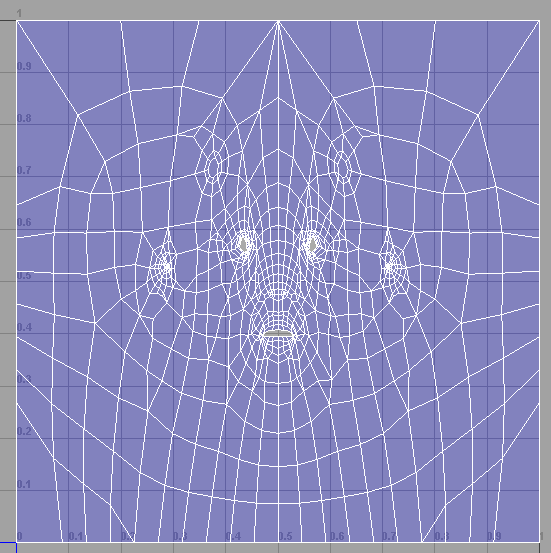可以使用“平滑 UV 工具”(Smooth UV Tool),以将整个 UV 壳松弛或展开到 UV 空间。然后,可以使用同一工具来修复壳上的小瑕疵。
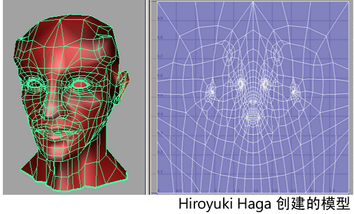
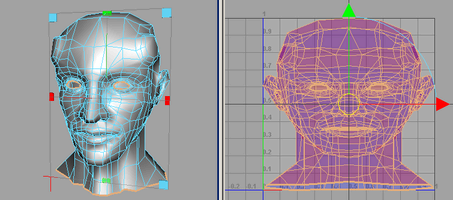
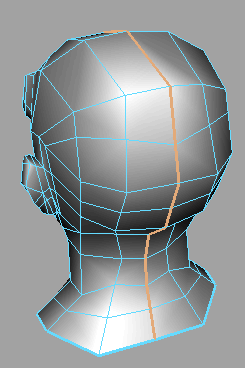
 ”。
”。
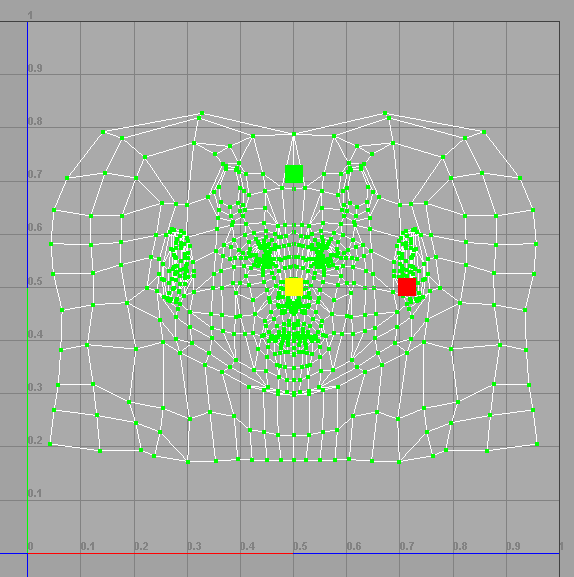
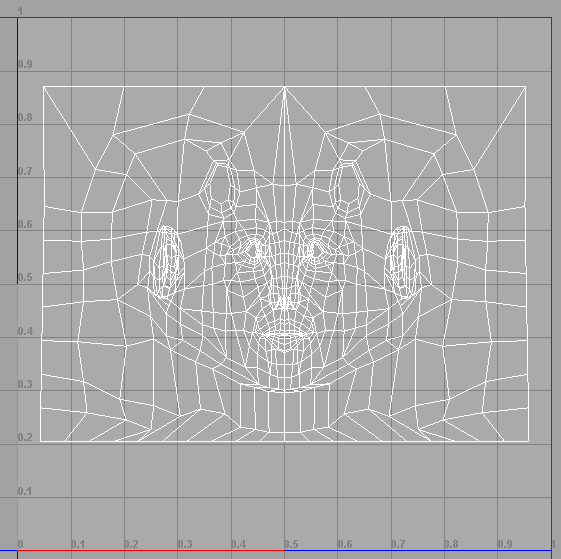
“捕捉到栅格”(Snap to grids)选项可确保将 UV 精确捕捉到边界。
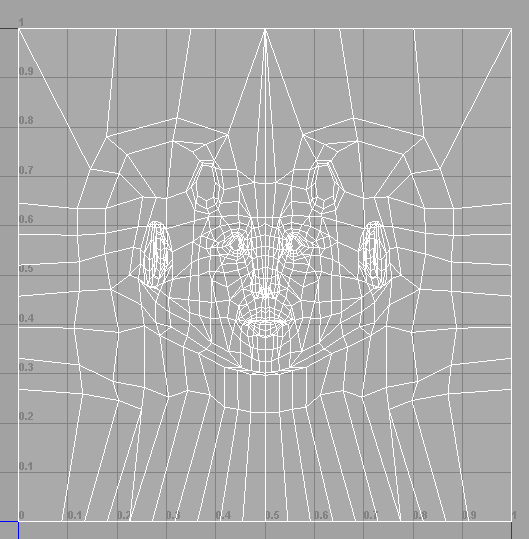
 ”。
”。
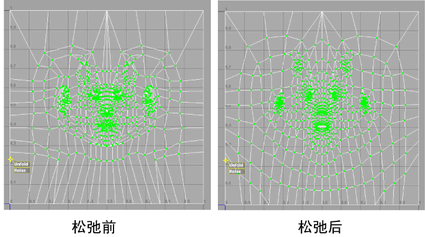
选定“平滑 UV 工具”(Smooth UV Tool)后,可以通过眼睛来判断 UV 壳应松弛的程度。但是,无论是使用这种方法还是使用“松弛”(Relax)选项(“多边形 > 松弛”(Polygons > Relax)),UV 壳都将不会完美。
如果启用“着色 UV 显示”(Shaded UV Display) ,可以看到已松弛壳上的小瑕疵。例如,该模型中围绕眼睛和嘴角边的 UV 壳会导致壳自身的重叠。
,可以看到已松弛壳上的小瑕疵。例如,该模型中围绕眼睛和嘴角边的 UV 壳会导致壳自身的重叠。
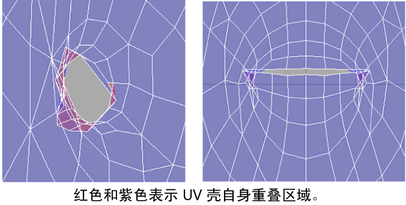
可以使用“平滑 UV 工具”(Smooth UV Tool)来平滑这些问题区域。
 ”。
”。